Warum funktioniert der Python installer unter Dreckige Eingabeaufforderung nicht?
Hallo.
Also ich bin gerade am ausrasten, weil mich nervt das einfach, das man bei Python teile immer mit eingabeaufforderung installieren muss anstatt direkt bei Broswe Herunterladen und Grafisch oberfläche installieren.
Denn mein problem ist gerade, das bei mir der Python befehl unter Windoof Grafische Dreckforderung nicht funktioniert und kommt dieser Fehlermeldung, trotz das ich Python Installliert habe!!
Sorry für solche Frage, aber ich bin gerade am ausrasten. Ist das vielleicht der Grund warum viele Python Entwickler lieber Linux nutzen anstatt Windows, weil das unter Windows mit CMD oft probleme macht??

5 Antworten
Guten Abend PrincPersia,
Zu deinem "Problem" die Skriptsprache Python oder auch Ruby ist nicht grafisch und wird auch nicht grafisch Dargestellt deswegen benötigst du um mit Python zu Programmieren eigentlich nur die Library Python und die CMD dazu es geht logischer weise auch grafisch mit dem Tool Notepad++ -> https://notepad-plus-plus.org/downloads/oder BluFish -> http://bluefish.openoffice.nl/download.html.
Jetzt zu deinem "Problem" hier habe ich ein kleines Workaround zu Python -> https://www.python.org/downloads/windows/ <- hier der aktueller Python-Installer Version 3.9.1 und hier das Workaround zu dem Pfad für Python -> https://phoenixnap.com/kb/how-to-install-python-3-windows <- den Pfad muss du trotzdem im Windows 10 Eintragen das geht eigentlich ganz easy Windows und die R-Taste gleichzeitig drücken und im Rum-Menü den Befehl sysdm.cpl <- Eingeben danach im Reiter Erweitert ganz unten auf den Button wo Umgebungsvariablen Setzen steht anklicken. Hier ist noch ein anderes hilfreiches How-To zu Python https://docs.python.org/3/using/windows.html <- Wichtig ist wenn du im Windows 10 Python verwenden willst sollte Python immer die C:\My_Python <- so eine Ordner Wurzel haben niemals Python im Programm x86 Ordner Installieren!
Die Python IDE die grafisch sind sind Notepad++ kann auch Python,Java-Script usw und BluFish der kann auch grafish Python und C++ aber C# <- C-Sharp hoffe das hilft dir weiter LG vom BlackFox2000 :-).
Der Begriff "workaround" ist hier völlig fehl am Platze. Das ist die Art, wie es schlichtweg zu erfolgen hat 😉
Wichtig ist wenn du im Windows 10 Python verwenden willst sollte Python immer die C:\My_Python <- so eine Ordner Wurzel haben niemals Python im Programm x86 Ordner Installieren!
Halte ich für falsch. Einfach Python in PATH angeben, fertig. Dann kannste es auch unter C:\JesusChristus\2jnHd7\7fj__df7dfj\irgendeine_datei.pdf.exe ablegen.
Und zu deinem Problem: Ich denke Du hast bei der Installation nicht aufgepasst und Python nicht zu deinem PATH hinzugefügt.
Zu Anaconda hast Du nichts gesagt - warum kein Anaconda?
PyCharm Community-Edition: https://www.jetbrains.com/de-de/pycharm/download/#section=windows
Can I use PyCharm Community Edition at work? Yes, you can. You are allowed to use PyCharm Community Edition for commercial use. [ Quelle]
Sicher dass das die Konsole von Python ist, und nicht die normale Windows Cmd?
Bei mir sieht das nämlich so aus
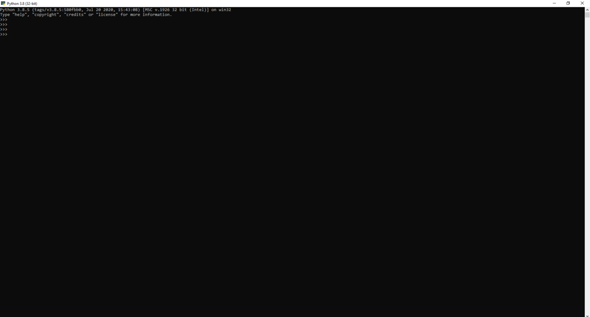
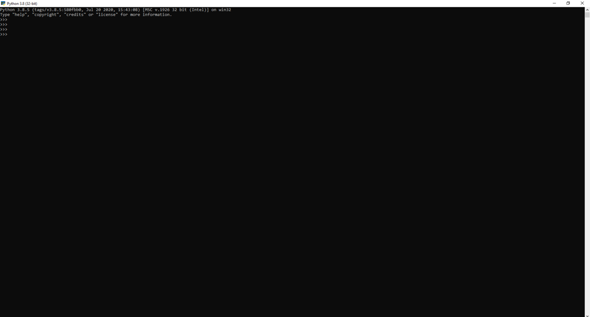
Das ist safe das Windows-CMD. Aber er hat augenscheinlich Python nicht im PATH.
Deinstalliere Python komplett.
Dann hier die neueste Python-Version herunterladen: https://www.python.org/ftp/python/3.9.1/python-3.9.1-amd64.exe
Nach dem Download diesen heruntergeladenen Installer mit der rechten Maustaste anklicken und "Als Administrator ausführen" wählen. Dann erscheint der Installationsassistent. Dort alle Komponenten auswählen. Dann wird Python auch zur Windows PATH Umgebungsvariable hinzugefügt. Das ist wichtig.
Wenn man jetzt mit pip3 oder pip Module nachinstallieren möchte startet man die Eingabeaufforderung als Administrator und gibt dann folgendes ein:
- pip3 install modulname
- pip install modulname
Immer wenn man Module nachinstallieren möchte muss man die Eingabeaufforderung als Administrator ausführen.
##########################################################
Beispiel: Sie möchten ihre geschriebenen Python-Programme in EXE-Dateien kompilieren. Dazu installiert man sich das pyinstaller Modul. Also Eingabeaufforderung als Administrator starten und folgendes eingeben:
- pip3 install pyinstaller
- pip install pyinstaller
Und so kompiliert man. Dazu erstellt man sich zuerst einen Ordner. Als Name z.B. Python-Projekte. Dort speichert man die programmname.py ab. Dann geht man in diesen Ordner und ruft von dort die Eingabeauffortderung auf (nicht als Administrator). Dann dort folgendes eingeben:
- pyinstaller --onefile --windowed programmname.py
Nach dem Kompilieren befinden sich in dem Ordner Python-Projekte 3 weitere Ordner. Einman build dist und __pycache__ Die Ordner build und __pycache__ kann man löschen. Im Ordner dist befindet sich die programmname.exe Diese ist ohne Python selbstständig lauffähig.
#########################################################
Jetzt benötigt man noch eine IDE für Python. Dazu kann ich PyCharm https://www.jetbrains.com/de-de/pycharm/ empfehlen. Die Community-Version ist kostenlos. PyCharm zeigt den Python-Code syntaxhervorgehoben an und meldet Syntaxfehler in Echtzeit. Möchte man grafische Python-Programme erstellen empfehle ich zusätzlich PAGE. Das ist ein Formdesigner für Python Tkinter: https://sourceforge.net/projects/page/files/page/6.0.1/ Sie benötigen die EXE Datei. Damit wird das erleichtert. PAGE sieht etwa so aus:

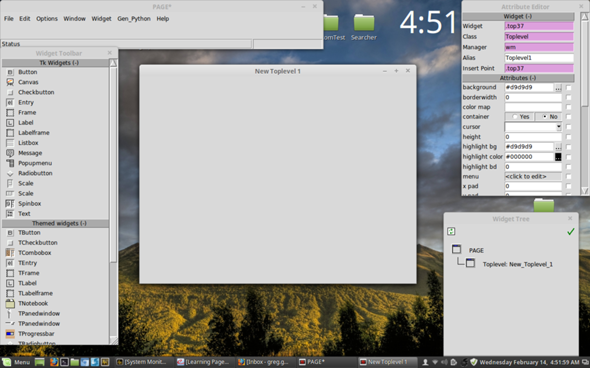
Deinstalliere Python komplett.
Dann hier die neueste Python-Version herunterladen: https://www.python.org/ftp/python/3.9.1/python-3.9.1-amd64.exe
Nach dem Download diesen heruntergeladenen Installer mit der rechten Maustaste anklicken und "Als Administrator ausführen" wählen. Dann erscheint der Installationsassistent. Dort alle Komponenten auswählen. Dann wird Python auch zur Windows PATH Umgebungsvariable hinzugefügt. Das ist wichtig.
Wenn man jetzt mit pip3 oder pip Module nachinstallieren möchte startet man die Eingabeaufforderung als Administrator und gibt dann folgendes ein:
pip3 install modulname
pip install modulname
Immer wenn man Module nachinstallieren möchte muss man die Eingabeaufforderung als Administrator ausführen.
Wow. Oder einfach sich die ganze Arbeit sparen und Python nachträglich zum PATH hinzufügen... 😯
dann hast du dein python wohl nicht in die PATH Variable von Windows eingetragen .
Scheint so. Selbst schuld, wenn man bei der Installation nicht aufpasst.
kann auch das sein https://www.windowscentral.com/how-manage-app-execution-aliases-windows-10
weil mir die meldung so komisch vorkommt .
Was hat denn jetzt eine Verknüpfung von Dateiendungen damit zu tun?
alias bleibt alias , solange es auf der cmd dann entsprechend das richtige öffnet .
Ja wo siehst Du bitte einen alias?
Er startet CMD und gibt dann eben einen Befehl ein mit Parametern. Da ist nichts mit Alias.
Oh sorry ich hatte verklickt :-) ich wollte Hilfreich klicken Mist :-)
Du hast noch ein paar Sekunden Zeit, wenn Du aus Versehen auf "Nicht Hilfreich" geklickt hast, nochmal drauf zu klicken. Dann wird der Vote zurück genommen...
Ja wenn PyCharm nicht Kostenpflichtig wäre, würde ich das gern verwenden.